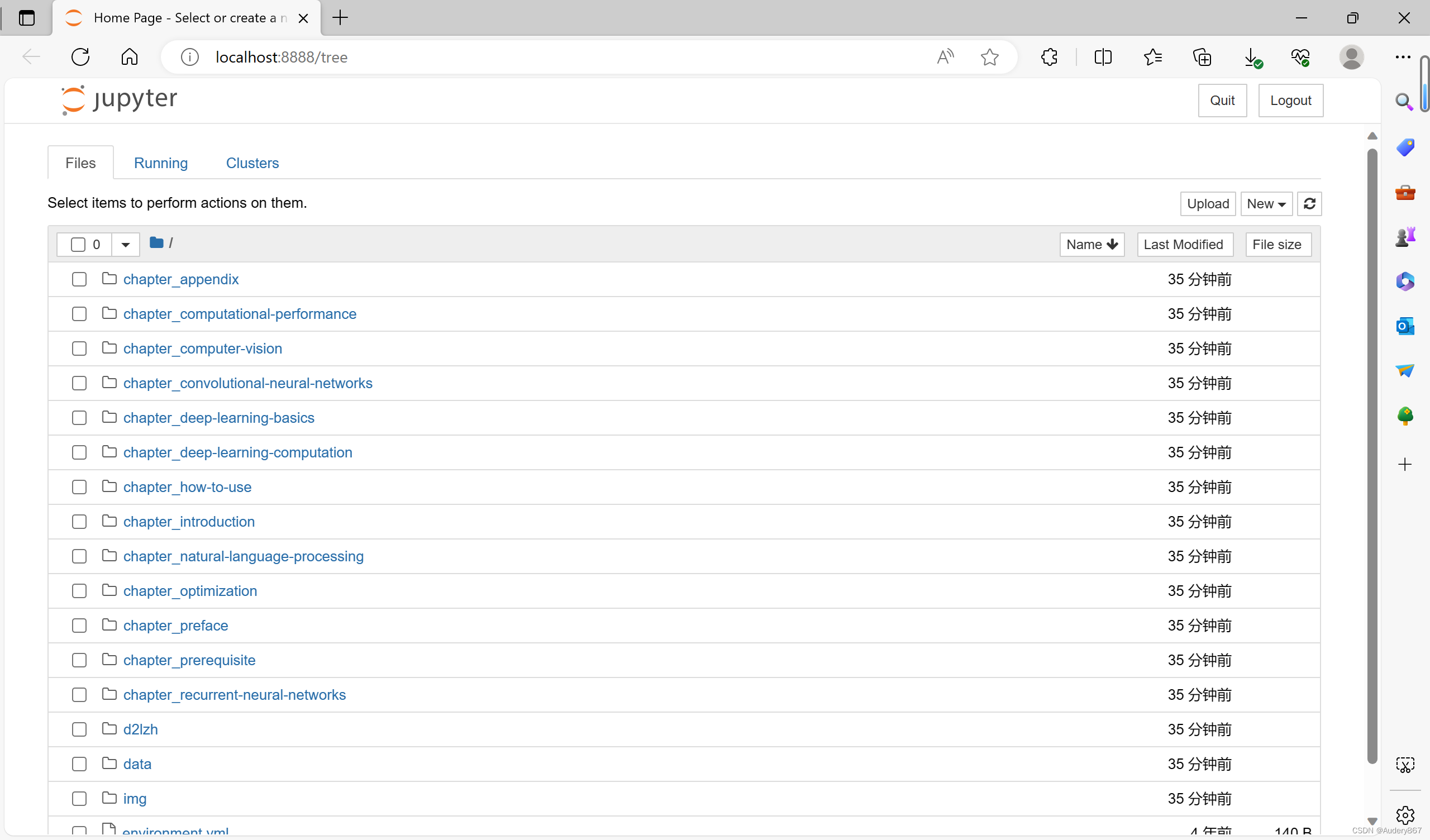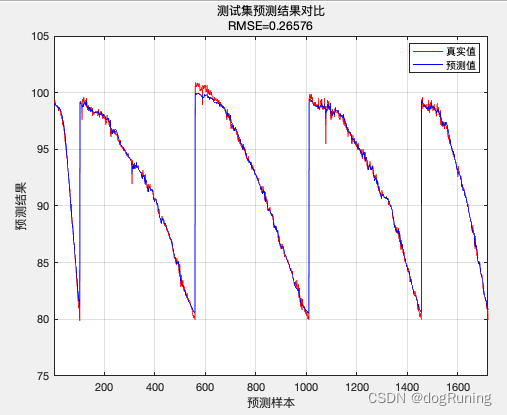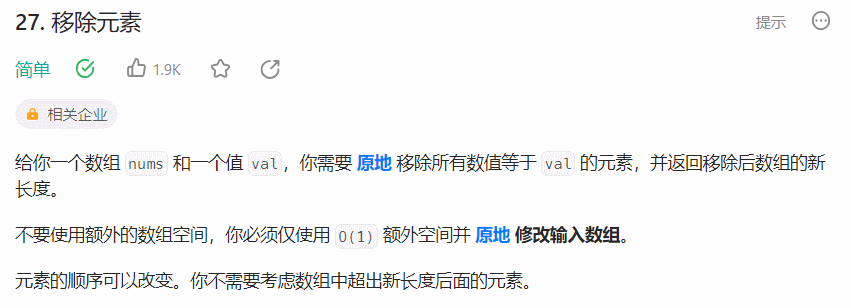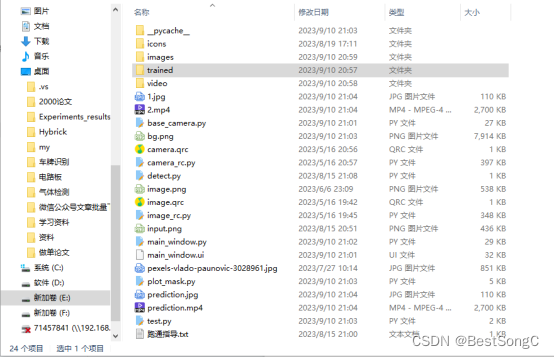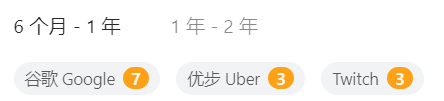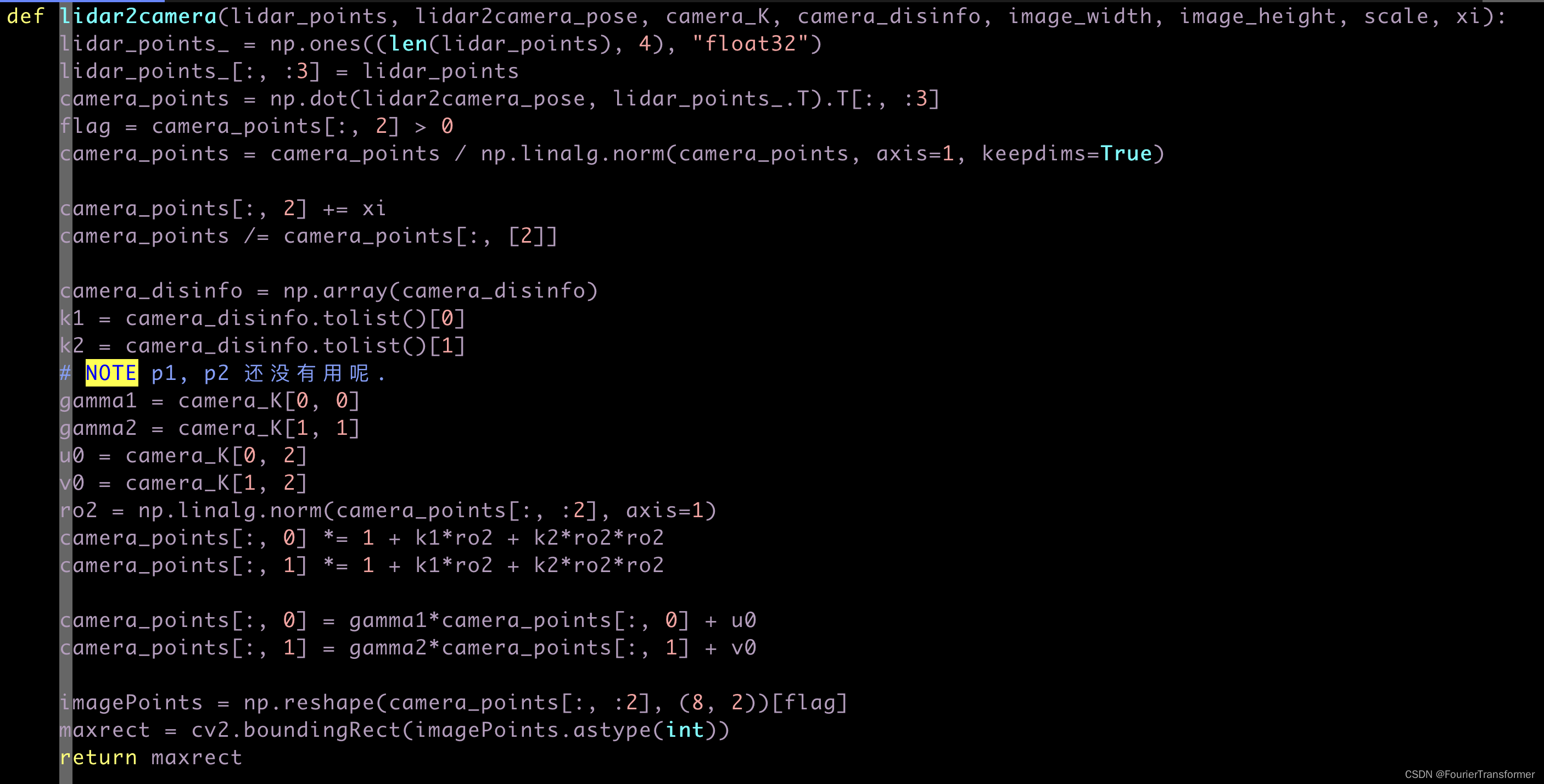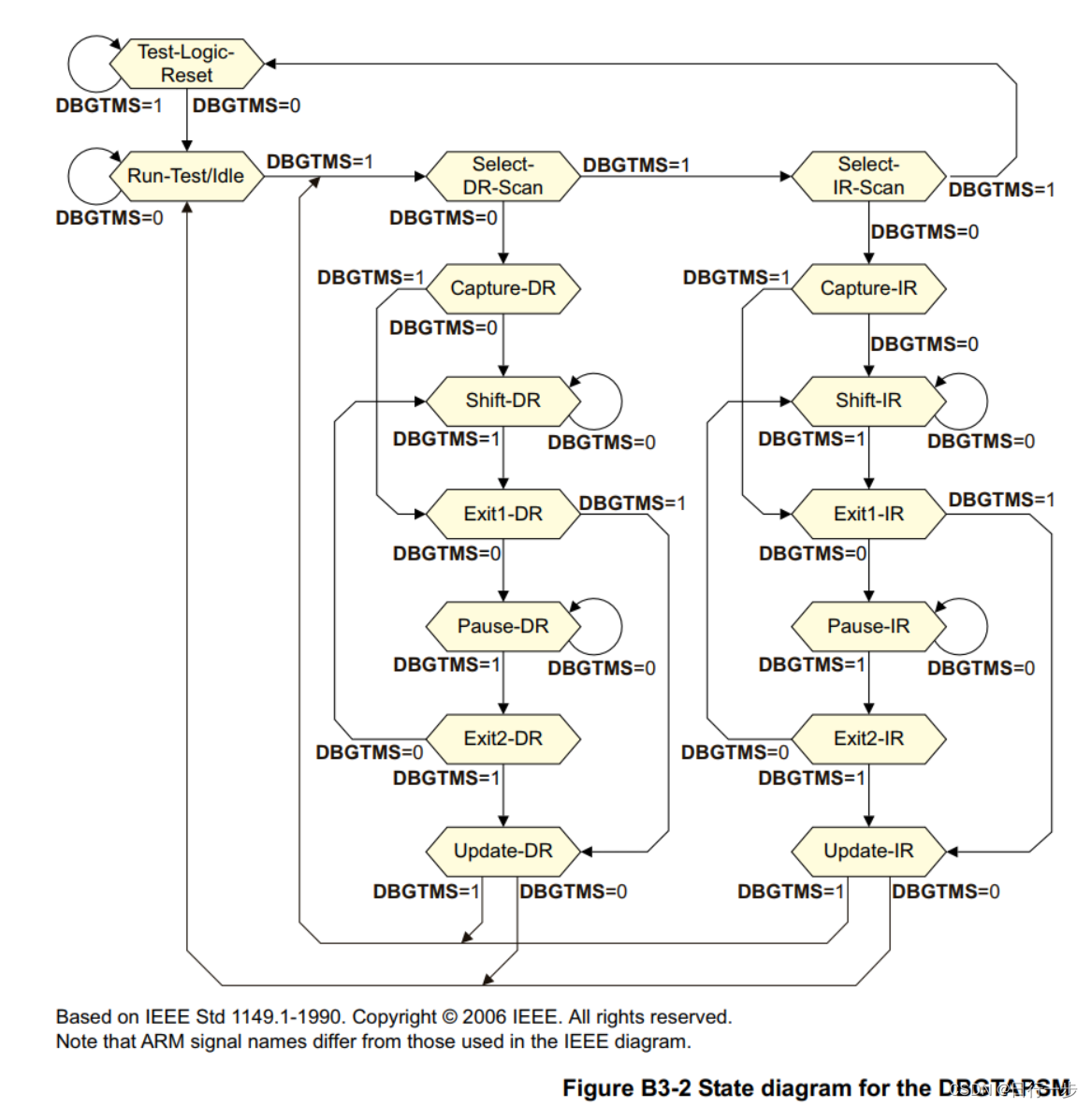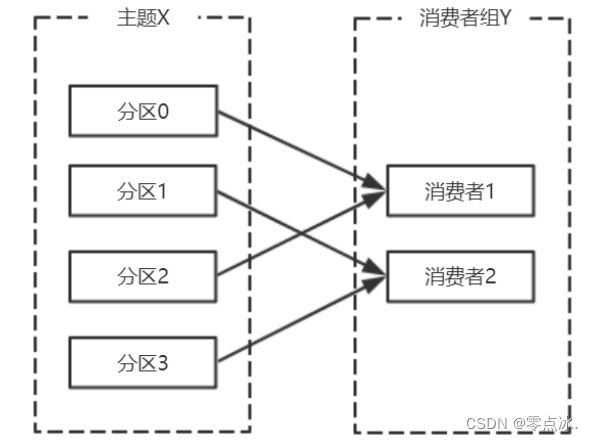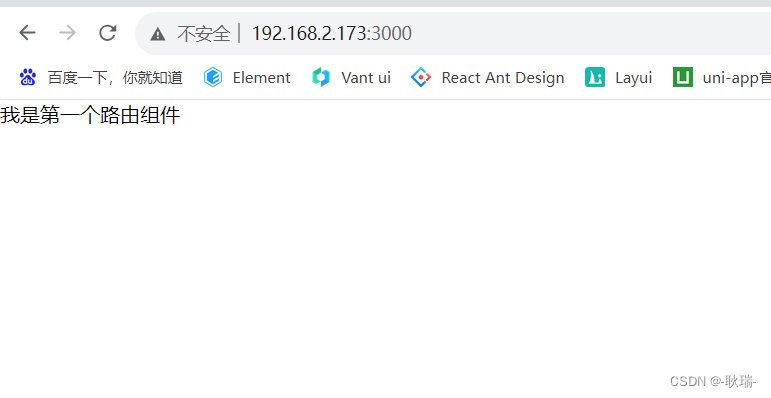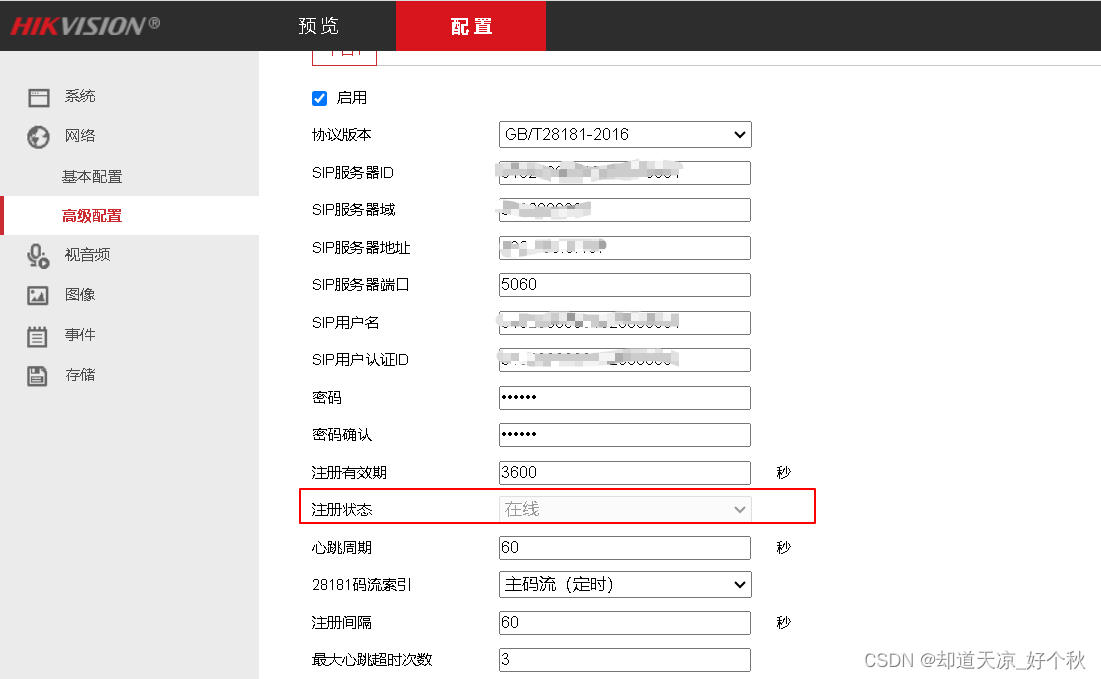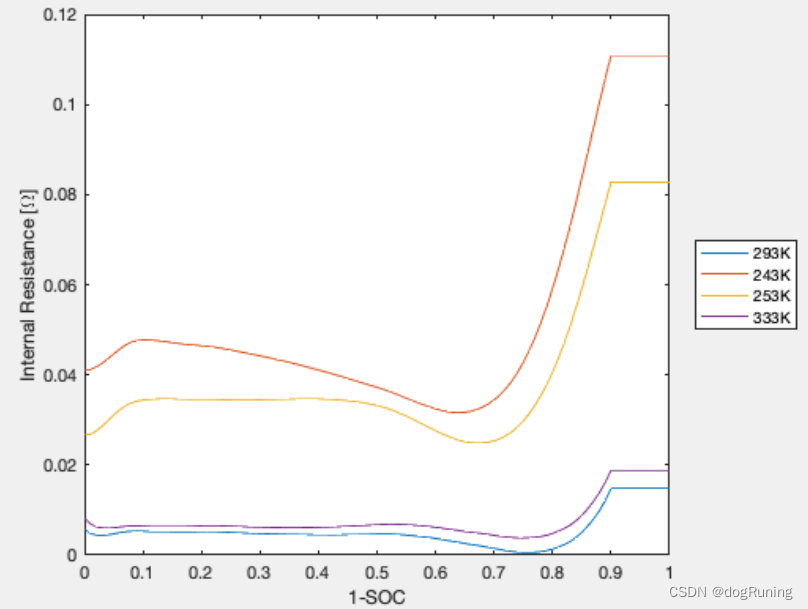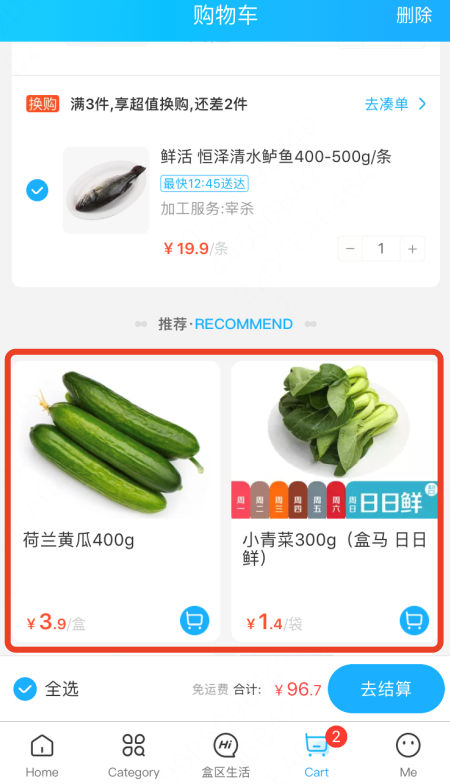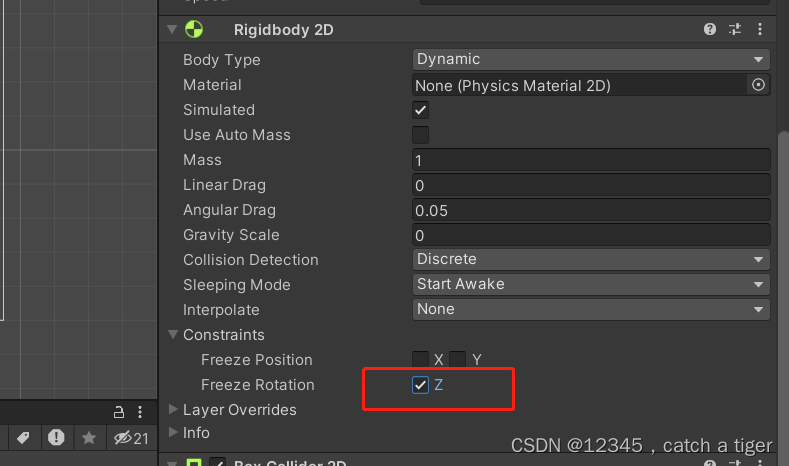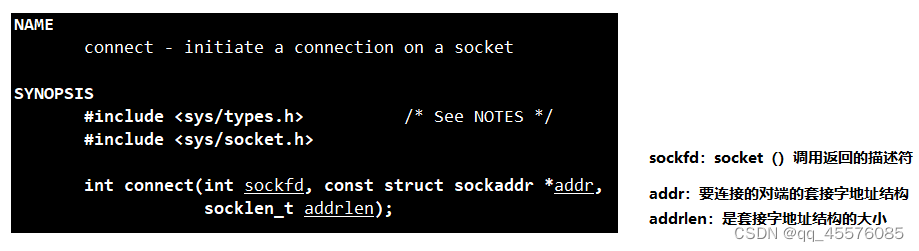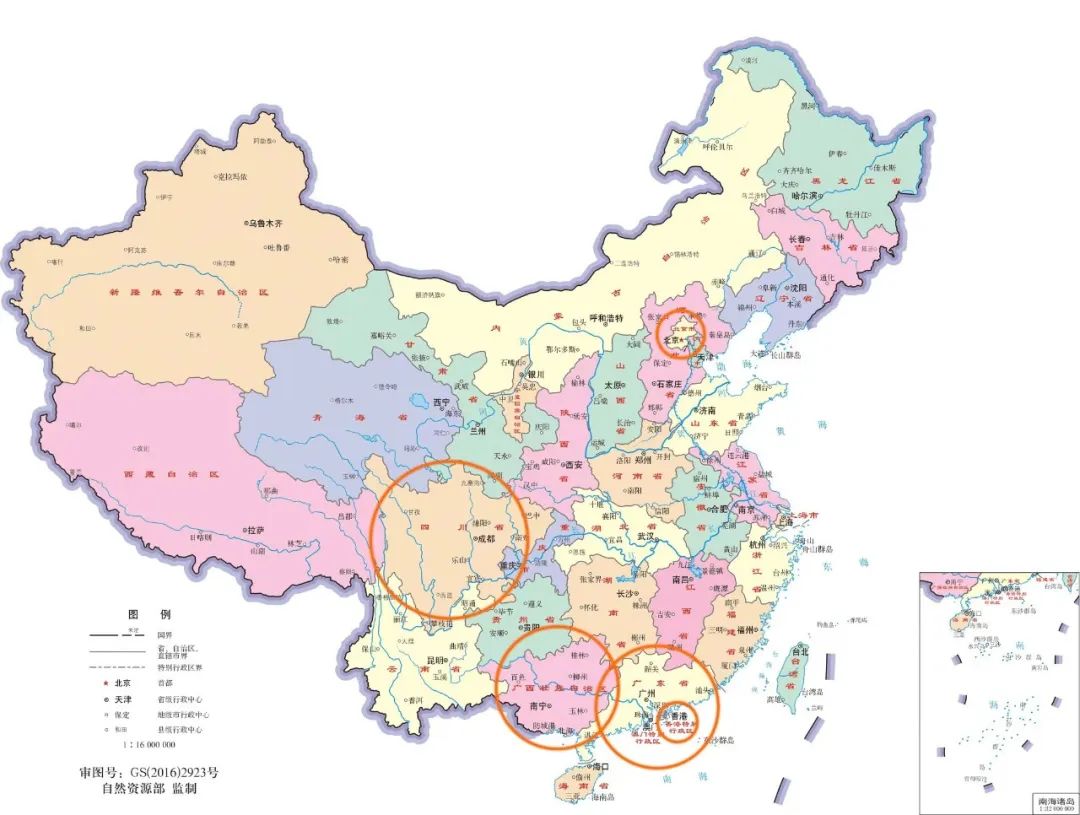目录
- 环境安装
- 官网步骤图文版
- 安装Miniconda
- 下载包含本书全部代码的压缩包
- 使用conda创建虚拟(运行)环境
- 使用conda创建虚拟环境并安装本书需要的软件
- 激活之前创建的环境
- 打开Jupyter记事本
环境安装
文章参考来源:http://t.csdn.cn/tu8V8
官网步骤图文版
安装Miniconda
根据操作系统下载并安装Miniconda,在安装过程中需要勾选“Add Anaconda to the system PATH environment variable”选项,将python添加到环境变量中。
- Windows用户就选择Windows版本就可以了,按需选择32位或64位
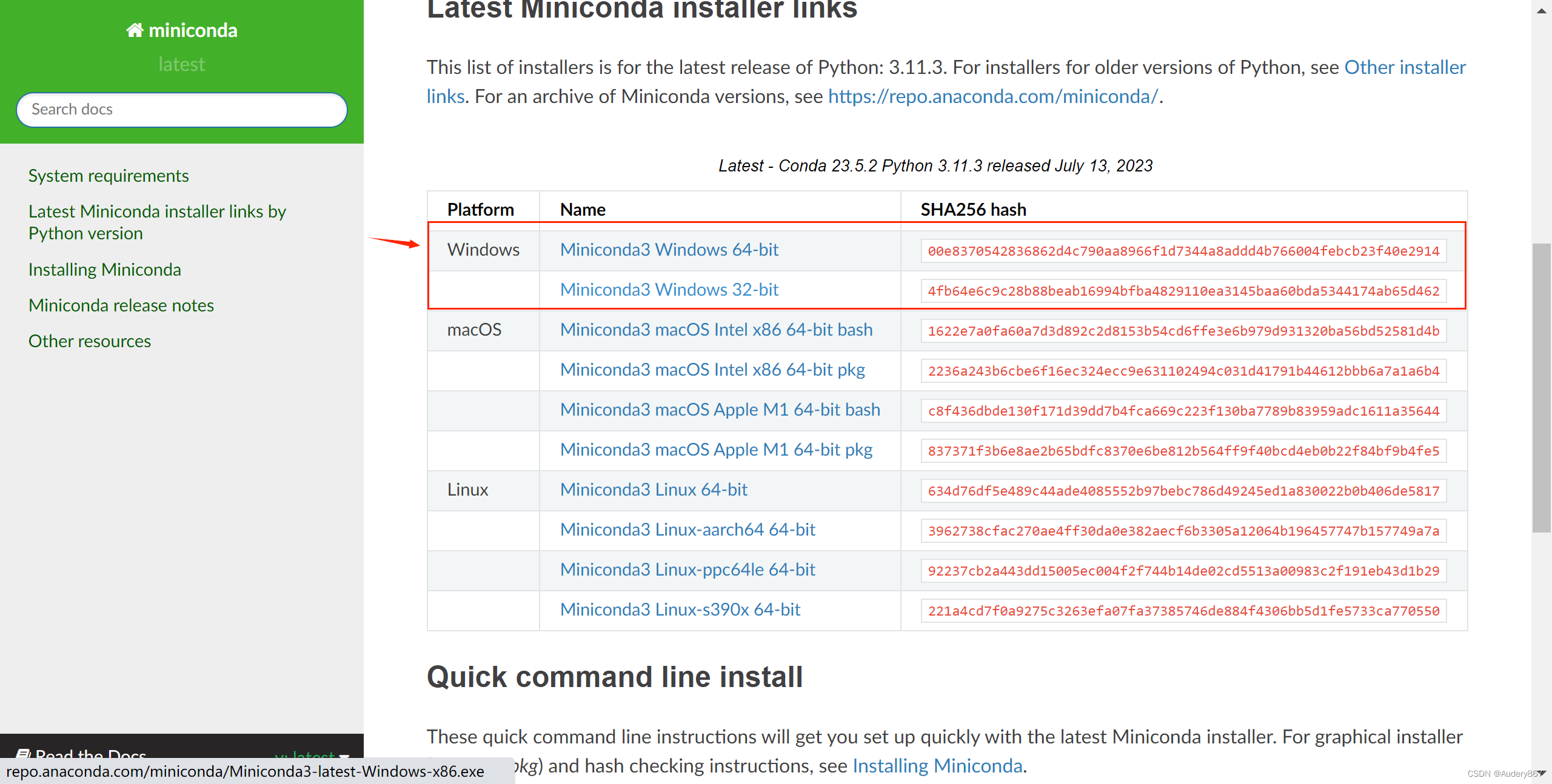
- 安装好后,按下列步骤进行。
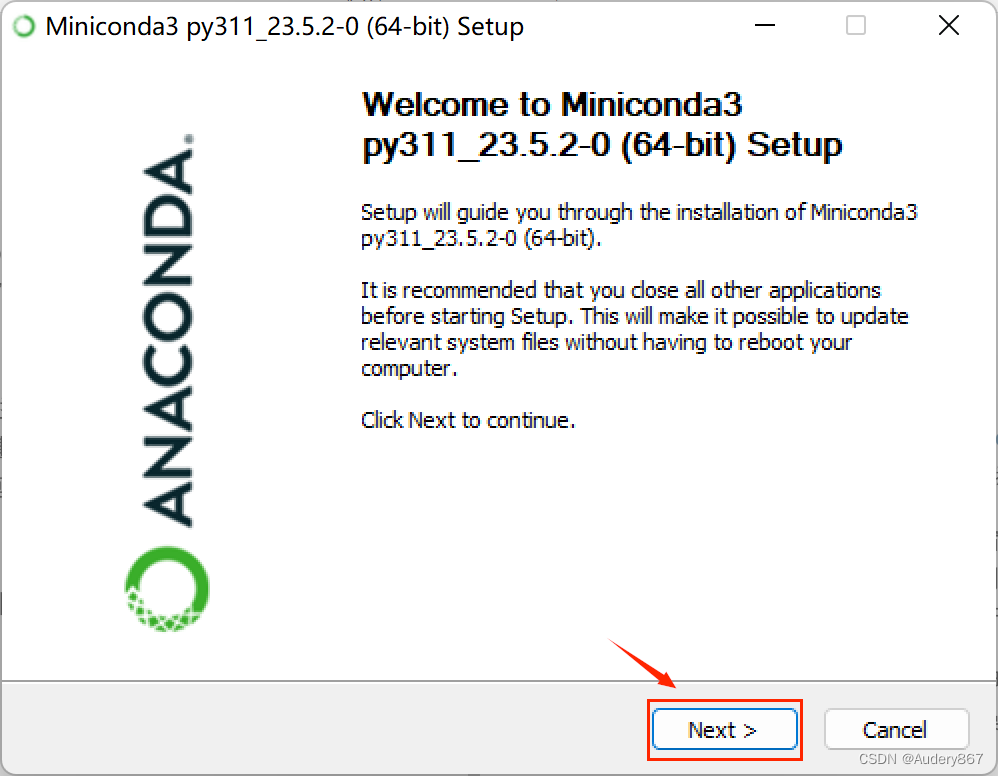
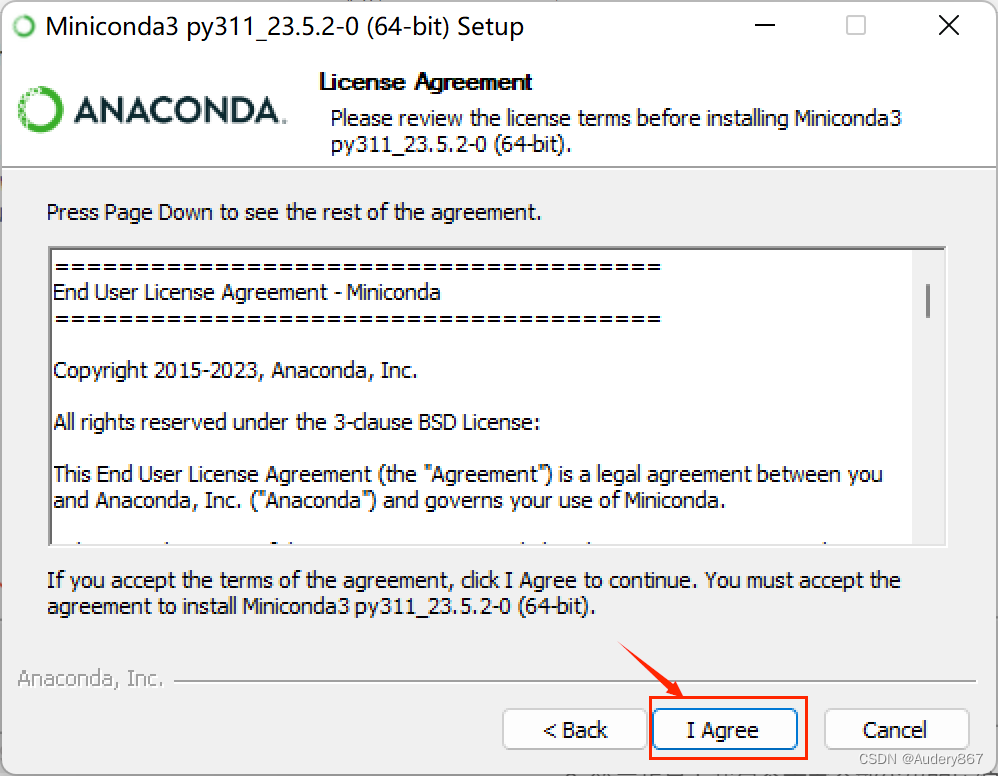

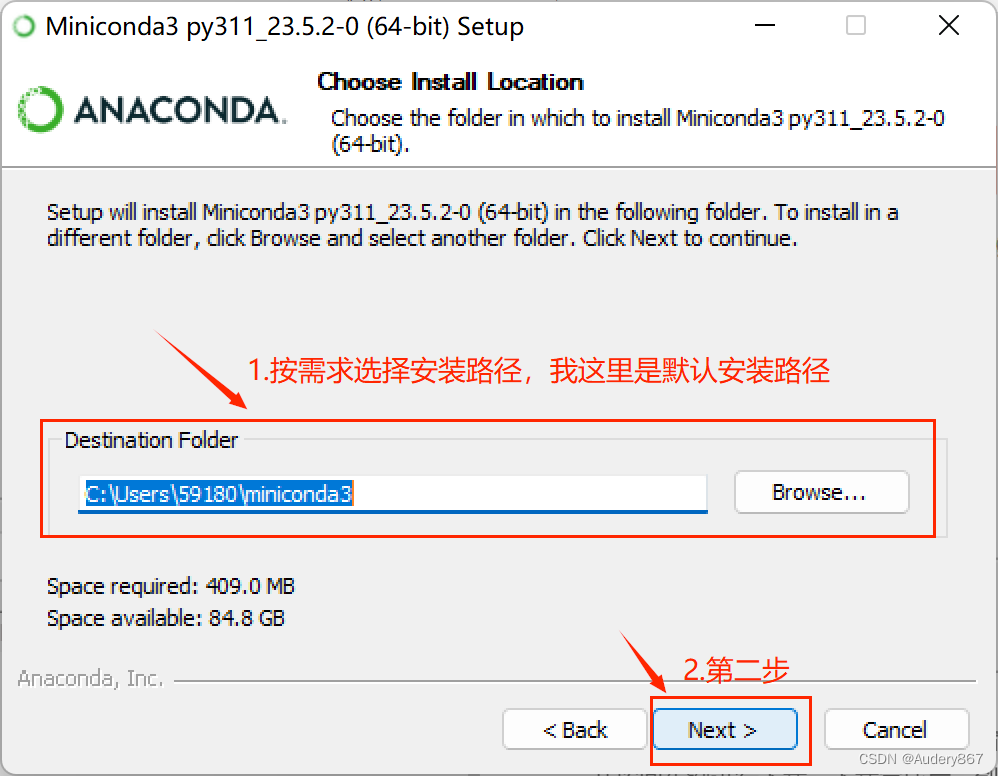
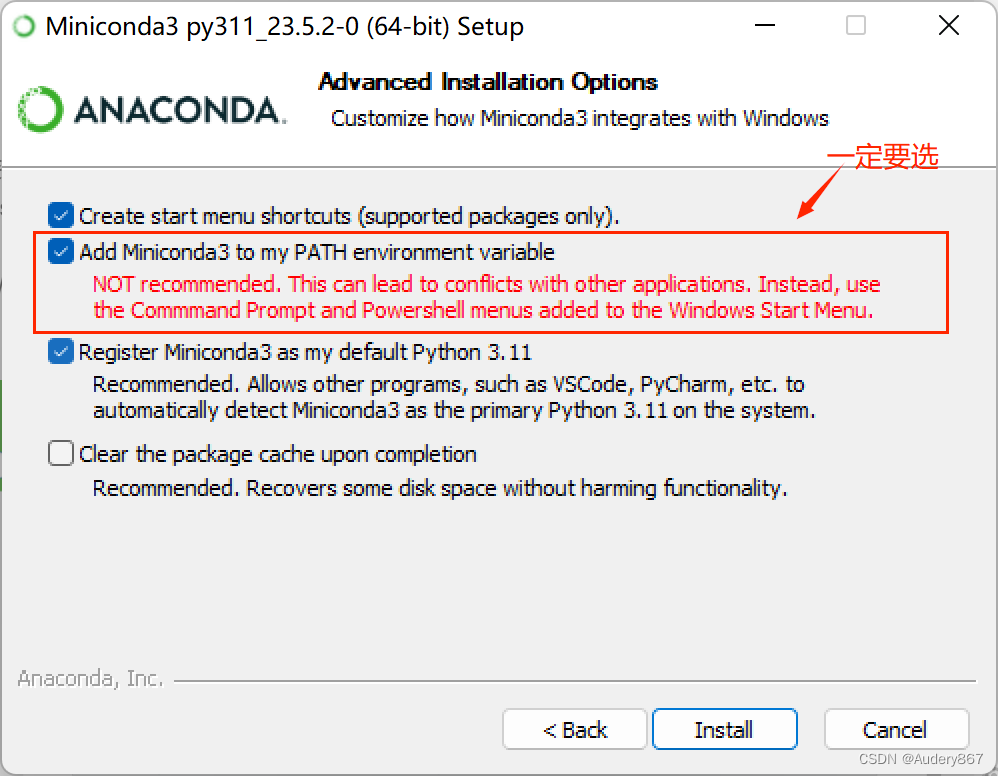
等待安装,安装完成
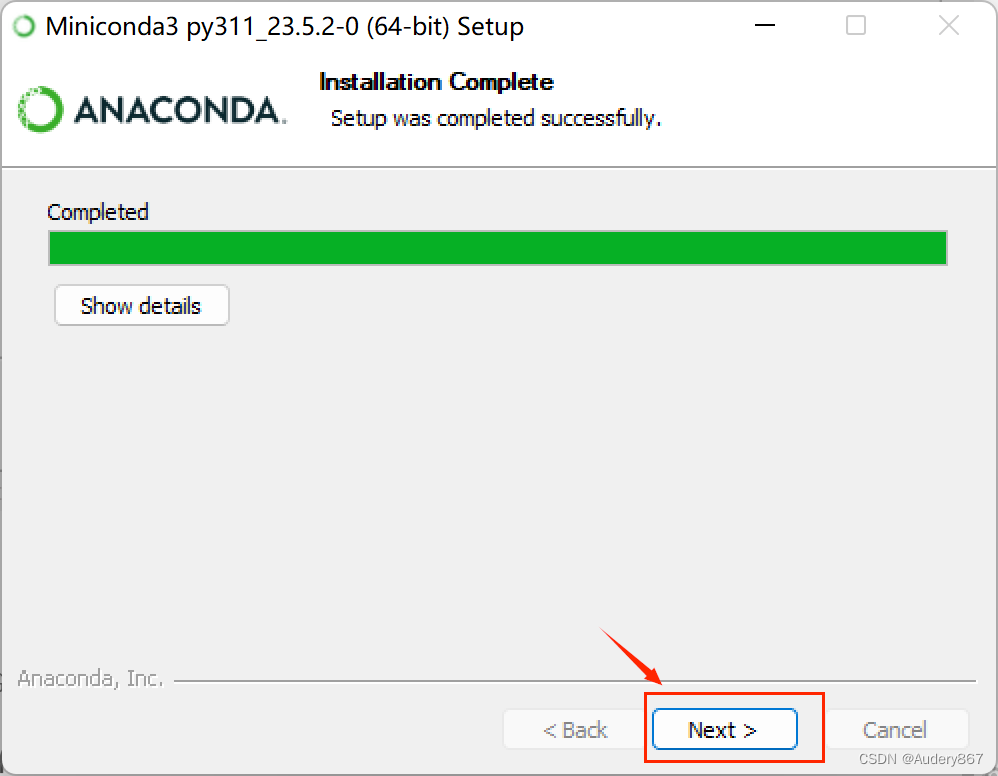
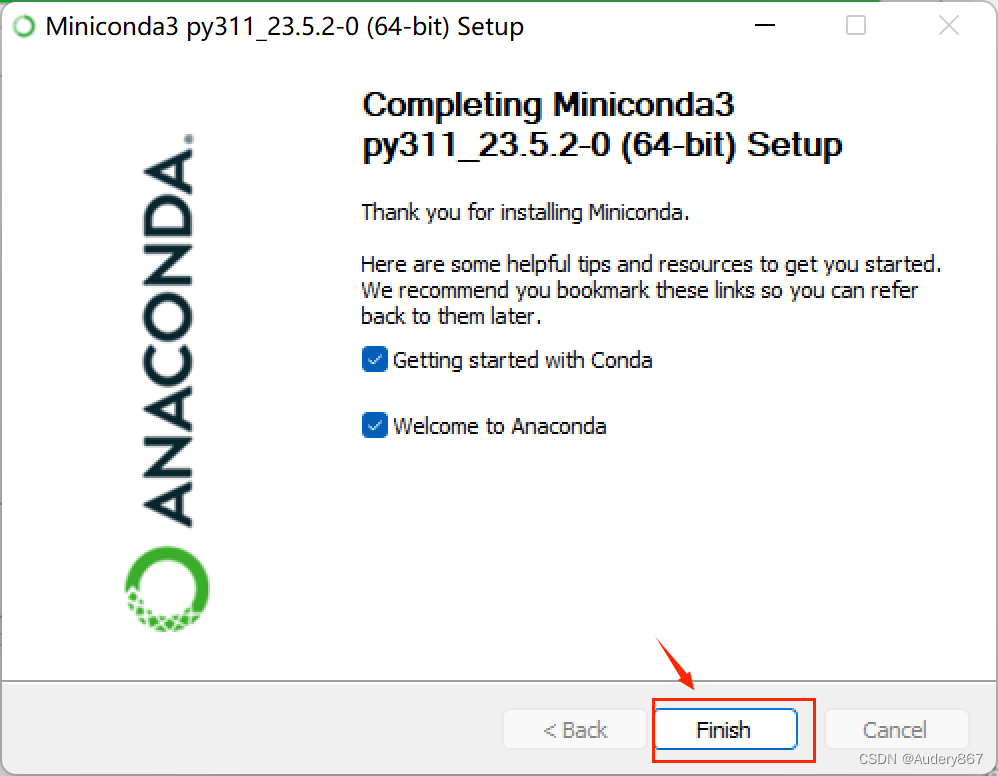
下载包含本书全部代码的压缩包
第二步是下载包含本书全部代码的压缩包。我们可以在浏览器的地址栏中输入 https://zh.d2l.ai/d2l-zh-1.0.zip 并按回车键进行下载。下载完成后,创建文件夹“d2l-zh”并将以上压缩包解压到这个文件夹。在该目录文件资源管理器的地址栏输入cmd进入命令行模式。
- 解压文件的步骤可根据自己的解压工具来解压,我这里用的是 WinRAR

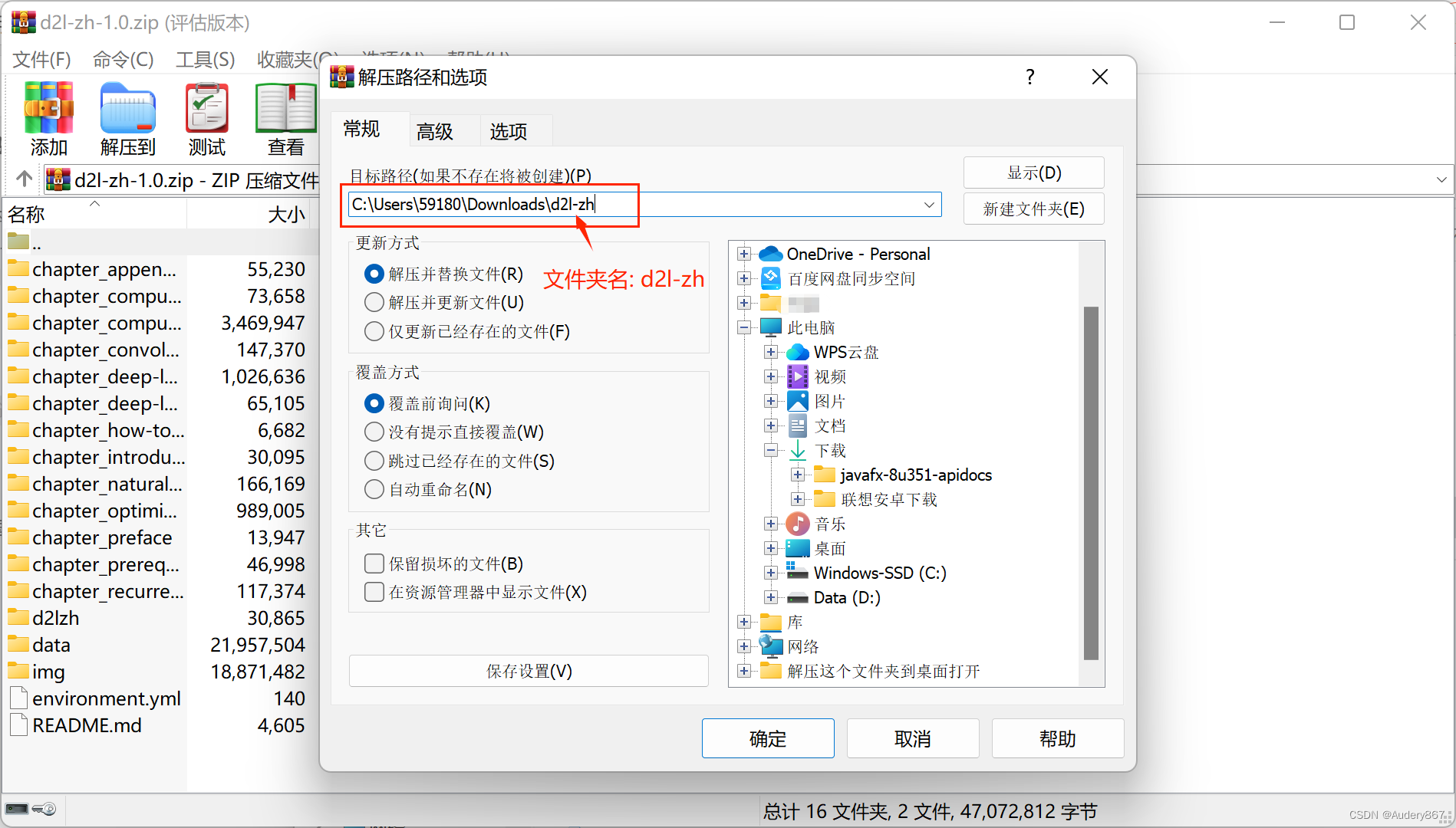

- 打开文件夹,在该目录文件资源管理器的地址栏输入cmd进入命令行模式。
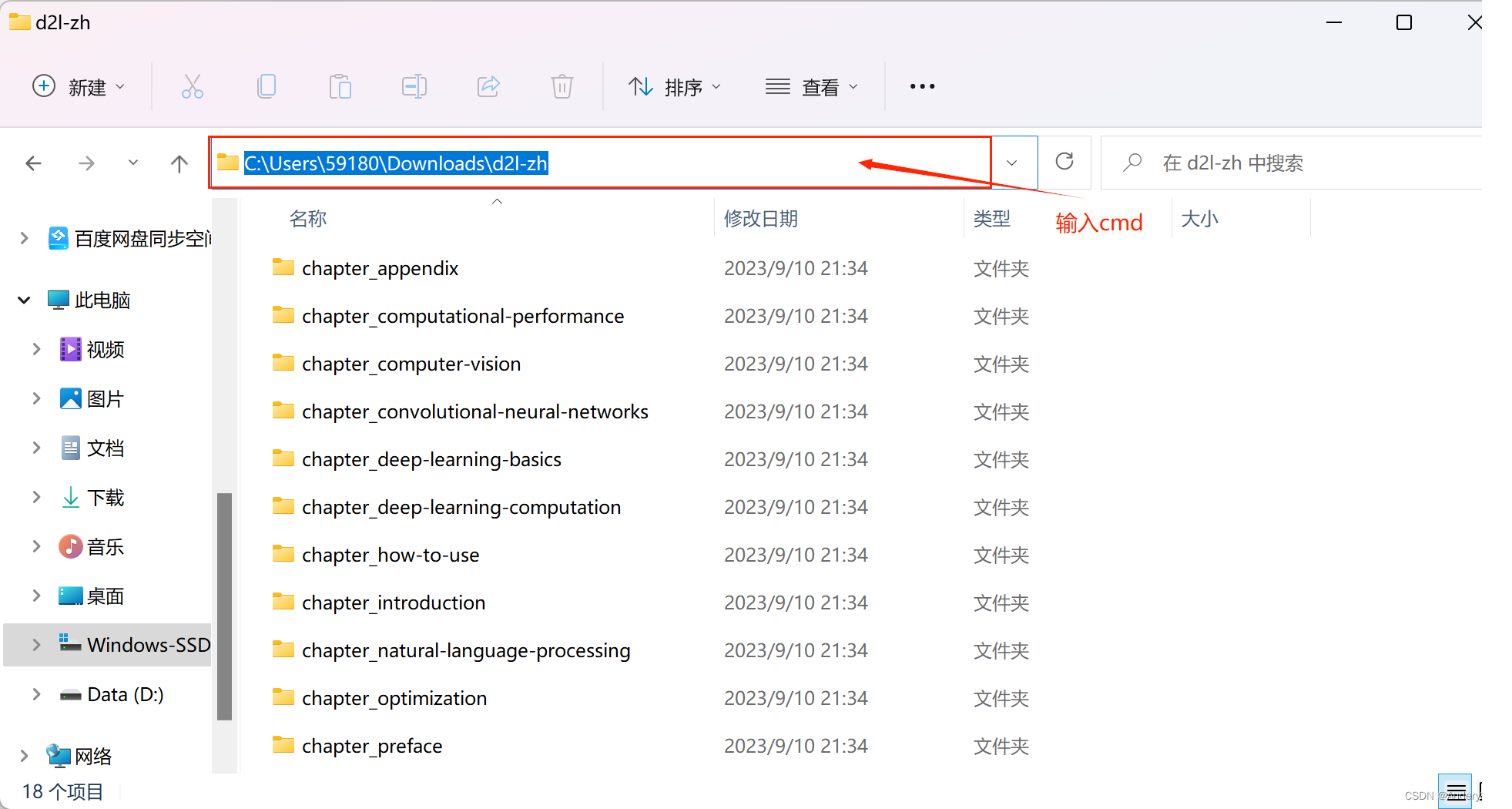
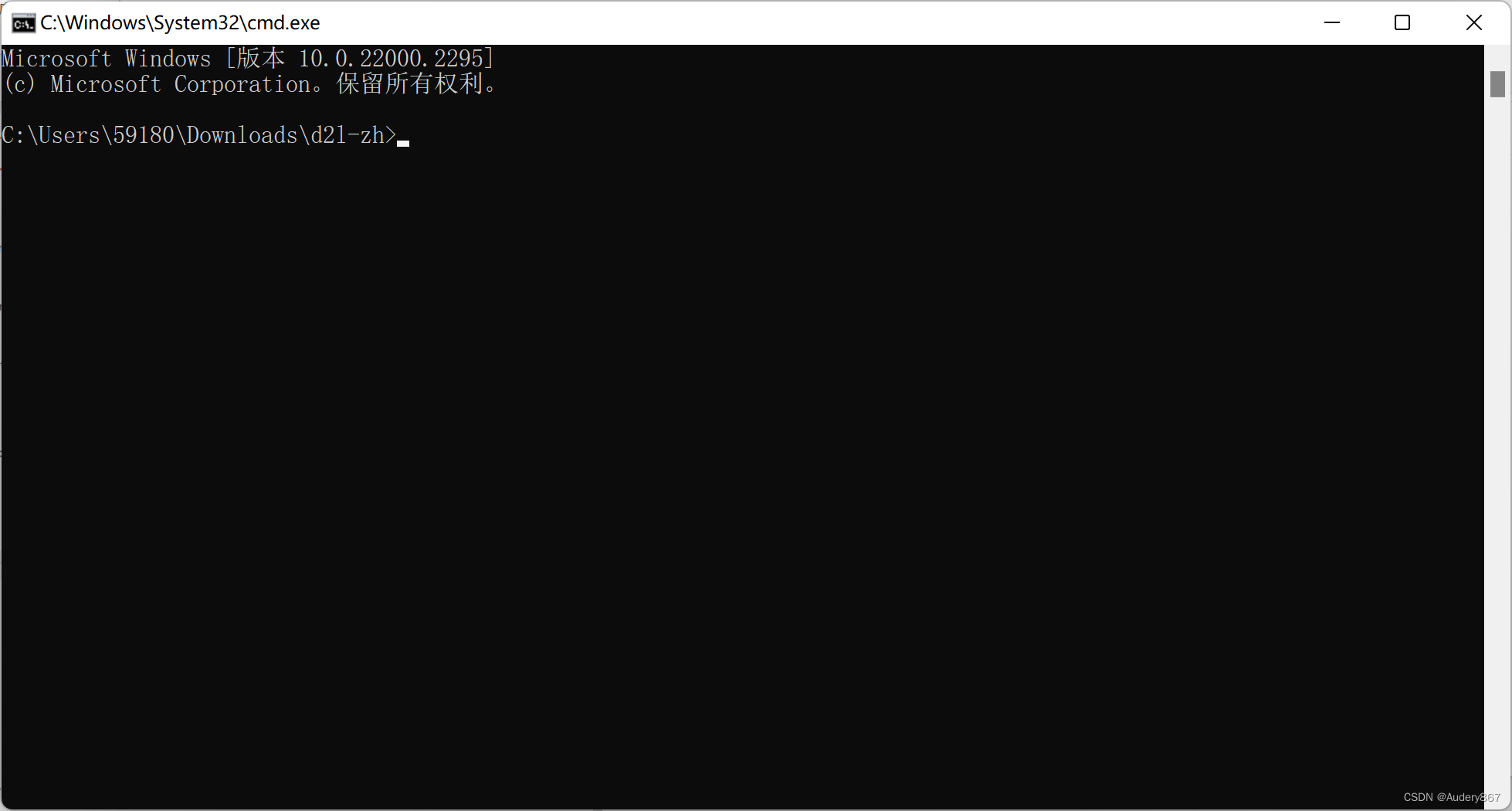
使用conda创建虚拟(运行)环境
第三步是使用conda创建虚拟(运行)环境。conda和pip默认使用国外站点来下载软件,我们可以配置国内清华镜像来加速下载(国外用户无须此操作)
# 配置清华PyPI镜像(如无法运行,将pip版本升级到>=10.0.0)
pip config set global.index-url https://pypi.tuna.tsinghua.edu.cn/simple
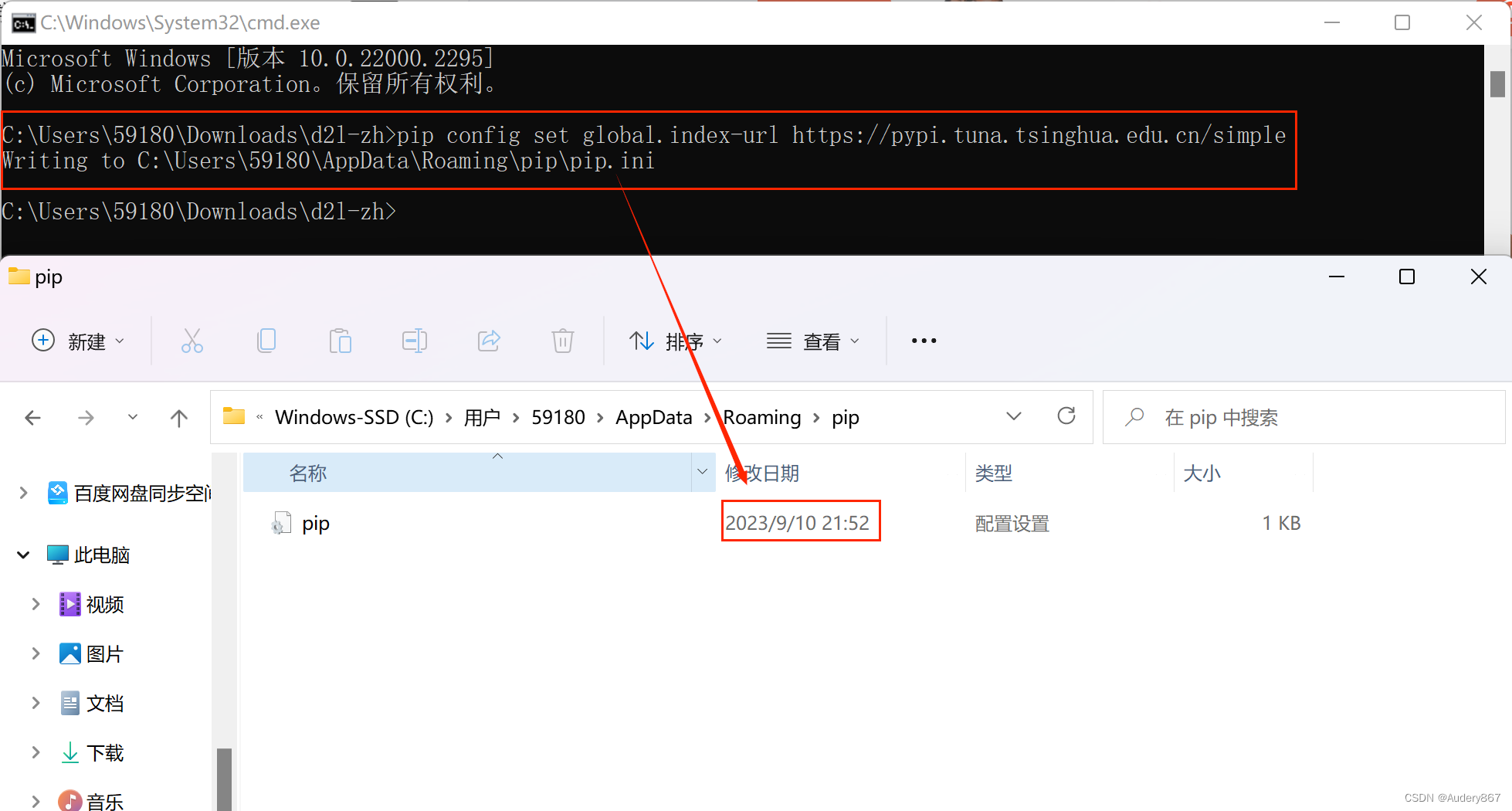
使用conda创建虚拟环境并安装本书需要的软件
这里environment.yml是放置在代码压缩包中的文件。使用文本编辑器打开该文件,即可查看运行压缩包中本书的代码所依赖的软件(如MXNet和d2lzh包)及版本号。
conda env create -f environment.yml
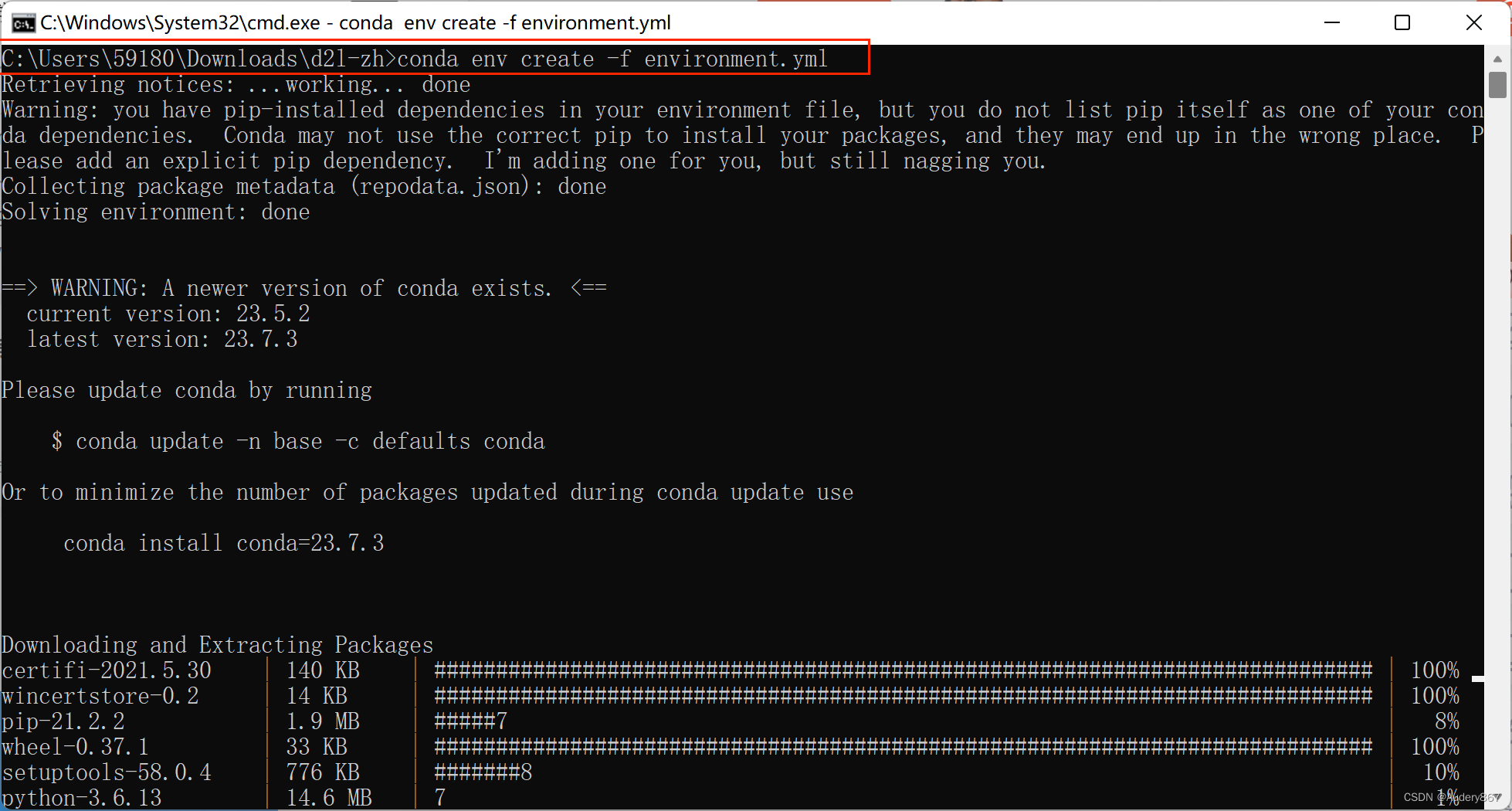
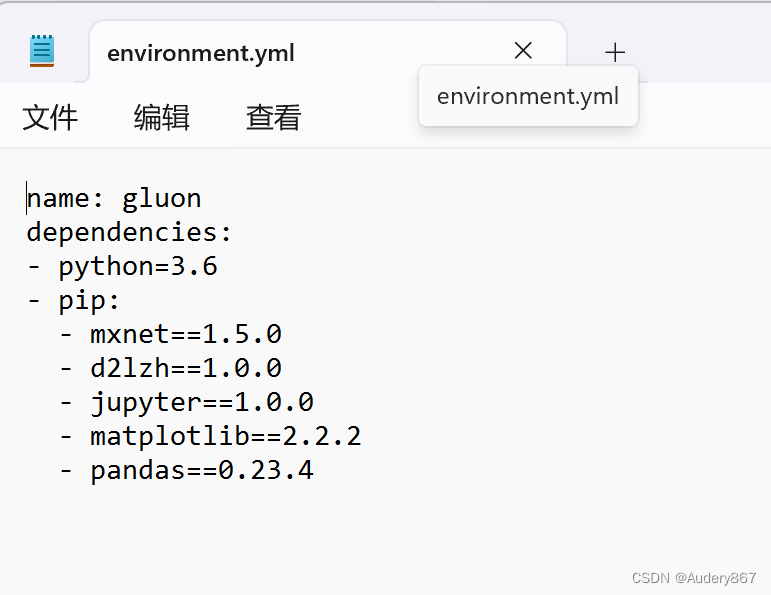
另外要注意,如果你的电脑上安装好了cuda(进入cmd,输入nvcc -V能查看版本并且没有报错),那么建议安装GPU版本的MXNet。具体操作:使用文本编辑器打开本书的代码所在根目录下的文件environment.yml,将里面的字符串“mxnet”替换成对应的GPU版本。例如,如果计算机上装的是8.0版本的CUDA,将该文件中的字符串“mxnet”改为“mxnet-cu80”。如果计算机上安装了其他版本的CUDA(如7.5、9.0、9.2等),对该文件中的字符串“mxnet”做类似修改(如改为“mxnet-cu75”“mxnet-cu90”“mxnet-cu92”等)。保存文件后退出。然后再执行
conda env create -f environment.yml
如果不小心已经安装好了虚拟环境,那么需要先卸载CPU版本的MXNet:
pip uninstall mxnet
然后再重新更新我们的虚拟环境配置:
conda env update -f environment.yml
激活之前创建的环境
第四步是激活之前创建的环境。激活该环境是能够运行本书的代码的前提。激活之后,会在提示符前出现(gluon)字样,表示已经进入了虚拟环境。
conda activate d2l # 若conda版本低于4.4,使用命令activate gluon
如需退出虚拟环境,可使用命令conda deactivate(注意这里没有参数)
你还需要安装 d2l 软件包,它封装了本书中常用的函数和类。
# -U:将所有包升级到最新的可用版本
pip install -U d2l
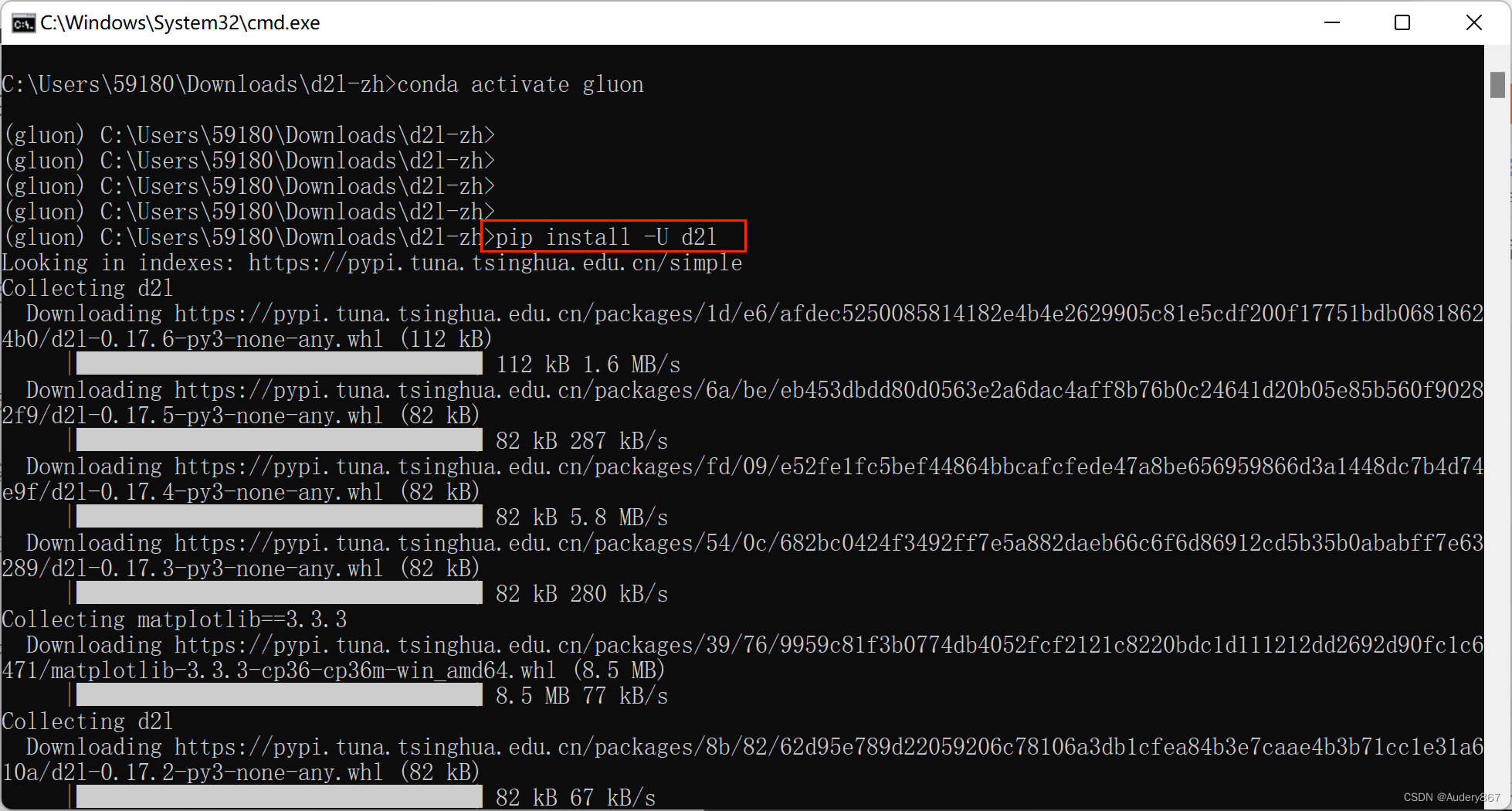
打开Jupyter记事本
安装完成后,我们通过运行以下命令打开 Jupyter 笔记本:
jupyter notebook